更换路由器后无法打印之修改打印机IP地址
问题,
更换了路由器,以前安装的打印机不能使用,现在的网关地址和以前网关地址不一样,共享器已经恢复出厂设置(通电状态下按reset键10秒松开)以前安装的打印机无法发打印;
解决方法:
方法一,全新安装(操作繁琐),删除掉以前的安装好的打印机图标,重新使用共享器获取的地址安装打印机驱动,问题解决;
把设备恢复出厂设置,让设备重线获取网关地址,(长按reset键10秒后松开,然后注意看sys灯常亮后,证明恢复成功,如果按了reset键后,超过20秒sys灯还是不亮,拔掉电源重启设备,直到设备sys灯常亮后,证明恢复成功),以上操作完了后按照下面教程全新安装
▉ 1、网络设置教程,
>>>>IP地址设置之-自动获取网关地址教程
>>>>视频教程之点击在线观看
▉ 2、打印机安装
A、【全新安装】以上操作完成后使用设备(打印机服务器)获取的IP地址在电脑上全新安装打印机驱动,如下:
xp系统打印机安装教程:https://www.printfw.com/?page_id=310
Win7系统打印机安装教程:https://www.printfw.com/?page_id=384
Win10系统打印机安装教程:https://www.printfw.com/?page_id=365
Win11系统打印机安装教程:https://www.printfw.com/?page_id=1995
MAC系统打印机安装教程:https://www.printfw.com/?p=88
B、【修改已安装的IP地址】以上操作完成后,共享器重新获取网关后获取一个新的地址,,可以在每台电脑上修改一下新获取的Ip地址,具体如下:
2.2.1、修改打印机驱动方式,把共享器恢复出厂设置,并且共享器也获取到新的网关地址,这个时候我们只需要修改一下以前安装好的打印机驱动IP地址就可以解决打印问题,首选我们找到已安装好的打印机图标,如下图:
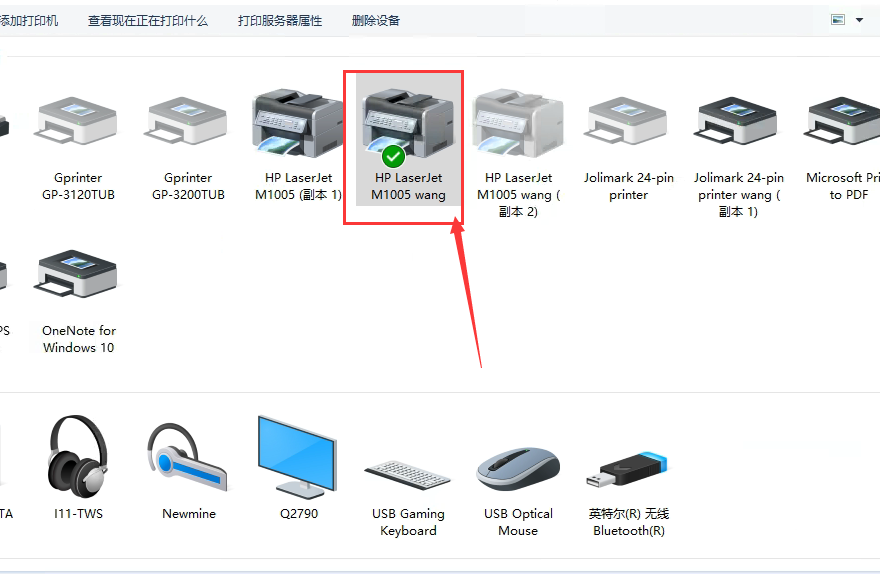
2.2.2、在已安装好的打印机图标上面右键鼠标,找到“打印机属性”,如下图,然后扎到“端口”
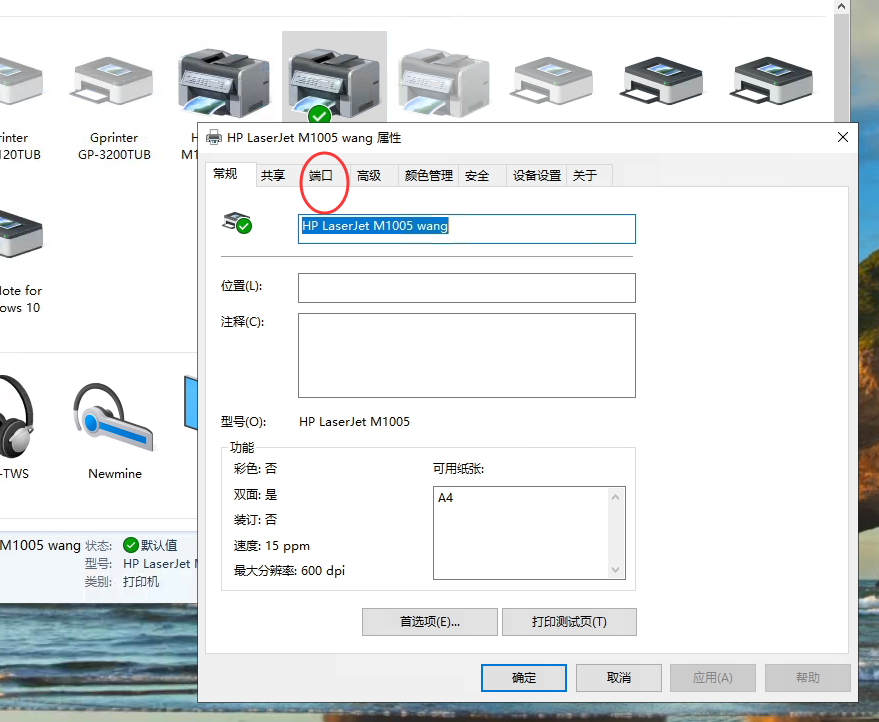
2.2.3、点击下面的“配置端口”
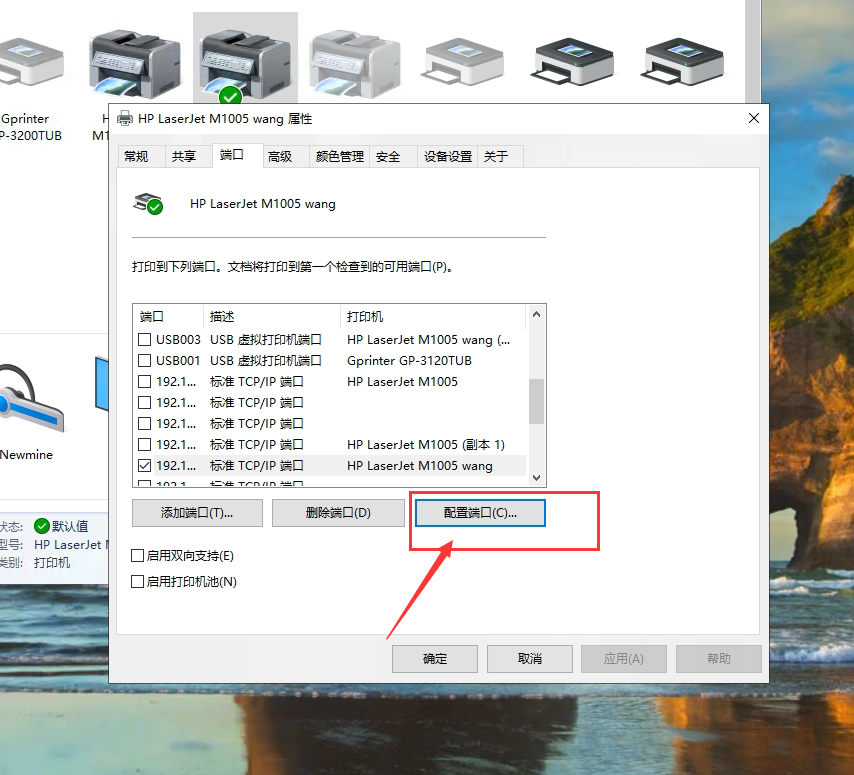
2.2.4、我们只需要把下面的地址更换成共享器新获取的IP地址即可,端口明无法修改可以忽略不管,修改会地址后,点击确定即可,使用同样方法把局域网内以前安装的打印机地址都修改最新地址即可解决。
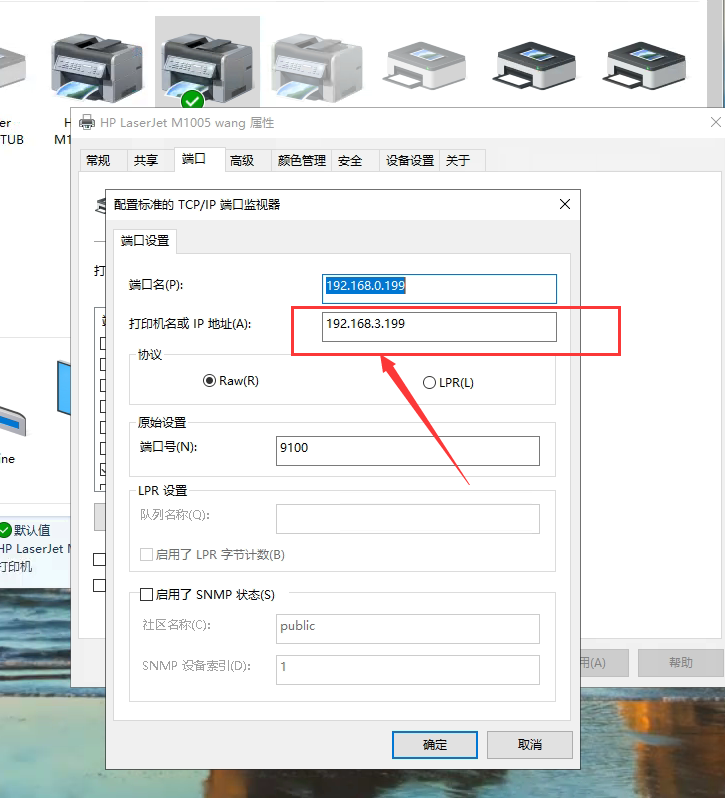
方法二,恢复环境(操作简单),公司以前安装的电脑比较多无法实现挨个删除掉重新安装工作量比较大,遇到这个情况,最简单的办法就是把路由器网关地址修改成和以前一样,共享器还是使用以前的地址,恢复环境,恢复以前环境后,以前安装好的打印机都可以正常打印,问题解决;
在电脑上查看以前共享器的IP地址,判断以前路由器网关地址是多少,比如,查看到以前服务器地址是192.168.1.199,那么以前路由器网关就是,192.168.1.1,登录到新换的路由器上把路由器网关修改成192.168.1.1,重启路由器,服务器,一般问题就解决了无需再修改电脑上地址,问题解决!!
修改已安装好的打印机IP地址视频教程
